Principais razões pelas quais prefiro o navegador Opera em vez do Edge e do Chrome no Windows 11
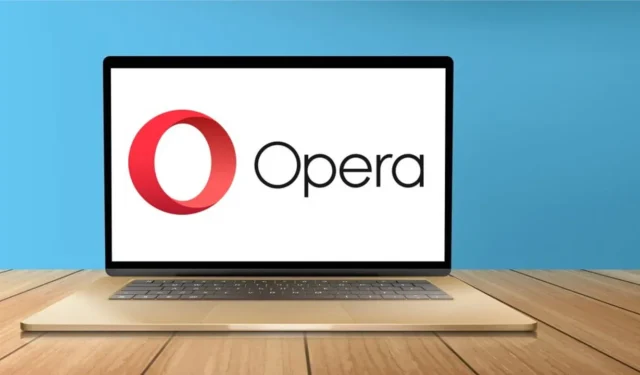
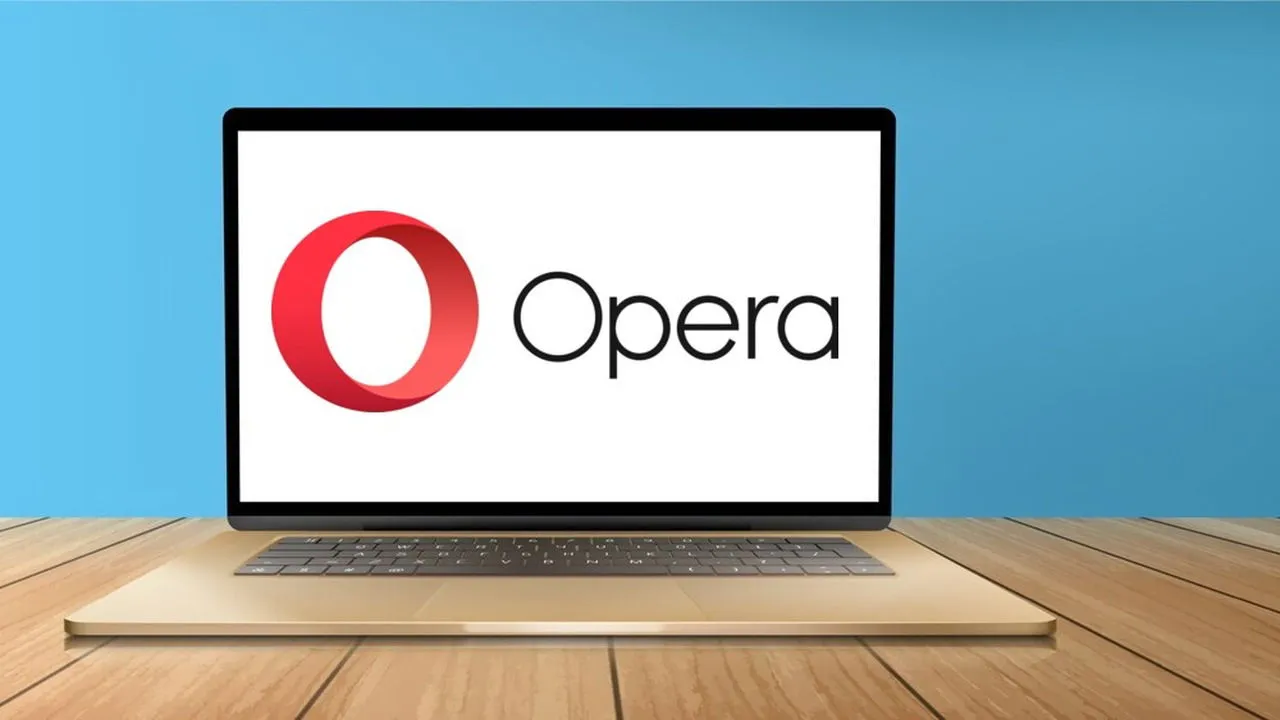
Embora o Chrome e o Edge dominem o mercado de navegadores, eles podem não atender às necessidades de todos. O Opera se destaca em vários aspectos, o que o torna uma escolha preferível para muitos usuários, incluindo eu, principalmente no Windows 11.
O bloqueador de anúncios integrado elimina a necessidade de extensões adicionais
O Opera foi um dos pioneiros, se não o primeiro, a integrar um bloqueador de anúncios integrado em 2016. Embora o Chrome filtre anúncios intrusivos, ele não tem um bloqueador de anúncios integrado de verdade. Por padrão, o bloqueador de anúncios do Opera permite anúncios não intrusivos, embora isso possa ser desabilitado conforme a preferência do usuário.
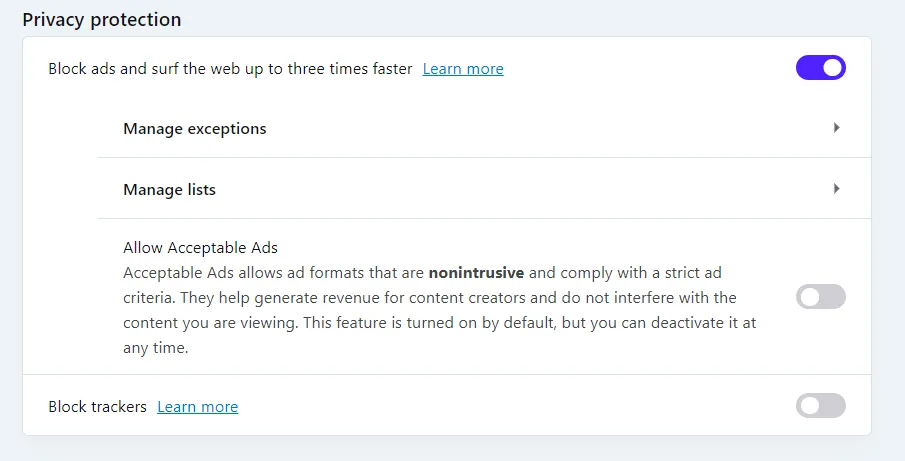
O Opera utiliza listas Easylist e Anti-circunvention para bloquear anúncios de forma eficaz, garantindo que a maioria dos anúncios seja filtrada. Você também pode escolher a opção Gerenciar listas para ativar listas específicas de idioma ou criar suas próprias listas personalizadas. Além disso, o ícone Proteção de Privacidade na sua barra de ferramentas permite alternar rapidamente o bloqueador de anúncios conforme necessário.
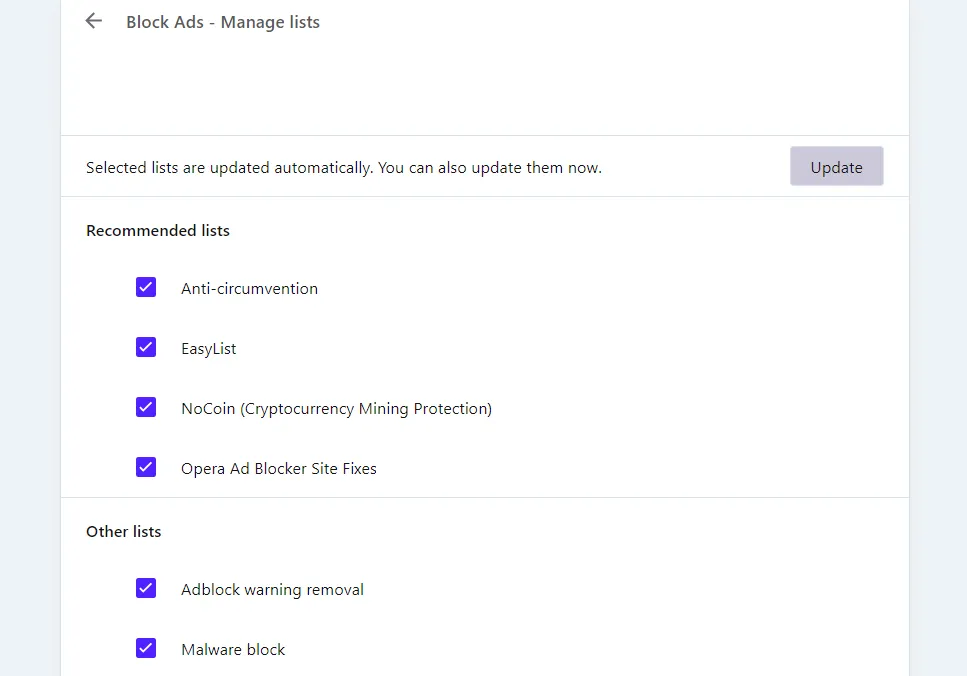
O que eu aprecio ainda mais são as listas de bônus que bloqueiam incômodos adicionais, como mineração de criptomoedas, sites prejudiciais, pop-ups irritantes de aviso de bloqueio de anúncios e uma lista de correções de sites quebrados pelo bloqueador de anúncios.
Pessoalmente, nunca tive problemas com anúncios, pois ele bloqueia efetivamente todos os anúncios e tenta eliminar os pop-ups associados sempre que possível.
Organização de conteúdo sem esforço com painéis
Se você gosta de aplicativos de leitura posterior, você achará o recurso Pinboards no Opera particularmente atraente. Esse recurso permite que você salve e organize sistematicamente o conteúdo online para leitura posterior. Você pode facilmente adicionar imagens, links, notas, emojis e muito mais para manter seu conteúdo organizado em uma aba designada.
Para salvar conteúdo de uma página da web, basta clicar no ícone Pinboards na barra de ferramentas. Você pode incluir uma nota se desejar e selecionar o pinboard para armazenamento. Todo o conteúdo salvo pode ser classificado em pinboards específicos e compartilhado por meio de um link (não é necessário que os destinatários tenham o Opera instalado).
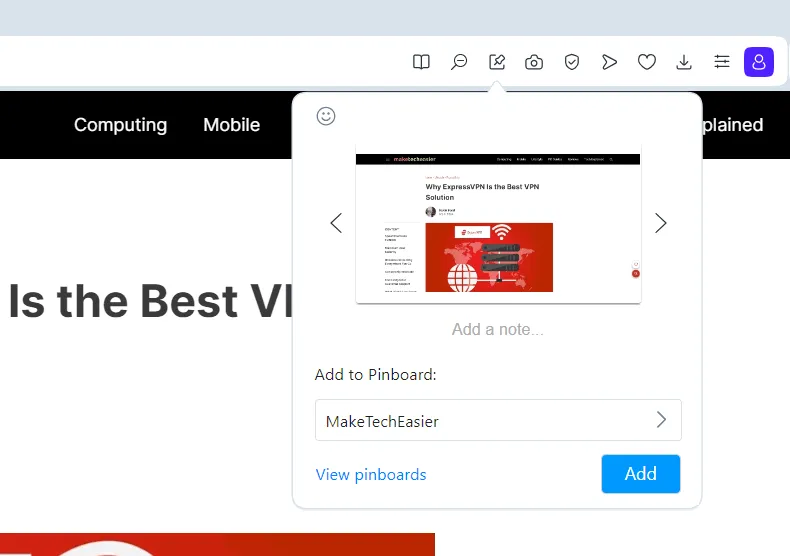
Além disso, você pode criar pins manualmente adicionando imagens, links, títulos e notas para qualquer tipo de conteúdo. Se você prevê ficar offline por algum tempo, você também tem a opção de salvar pinboards para acessibilidade offline.
Funcionalidade VPN gratuita excepcional
Após seu bloqueador de anúncios, o Opera introduziu uma VPN integrada gratuita, tornando-se o primeiro navegador a oferecer esse recurso nativamente.
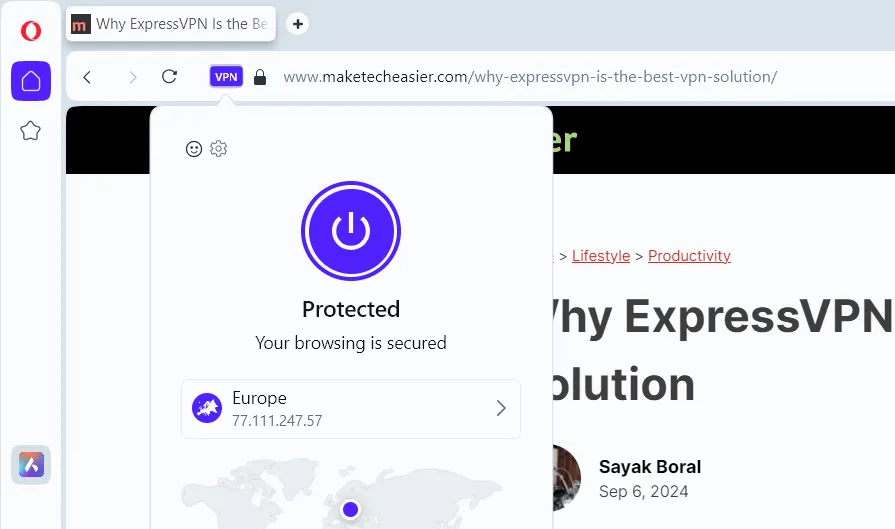
Muitas VPNs gratuitas geralmente vêm com limites de largura de banda, anúncios intrusivos e desempenho muito lento. A VPN da Opera, no entanto, é ilimitada, sem anúncios e opera quase tão rápido quanto as VPNs premium. Na minha conexão de 30 Mbps, as velocidades permanecem entre 25-28 Mbps enquanto a VPN está em uso.
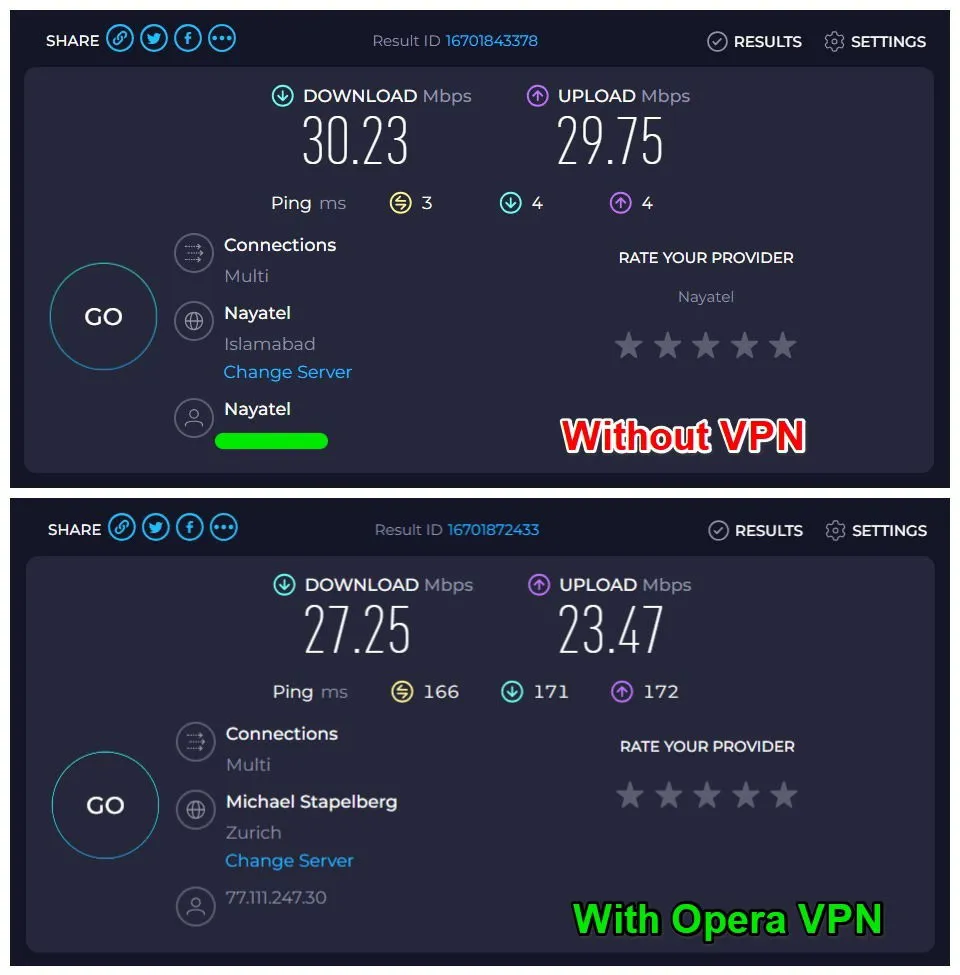
Você pode escolher entre três regiões: Américas, Ásia e Europa, com um servidor selecionado automaticamente com base nas condições ideais no momento da conexão. Embora isso possa parecer limitado, a maioria das VPNs gratuitas restringe você a 1-3 servidores fixos. Para recursos adicionais, considere experimentar o Opera Pro VPN, que também é bastante acessível.
Produtividade aprimorada com a barra lateral
Embora a barra lateral do Edge possa aumentar a produtividade, ela serve principalmente como um iniciador de aplicativos. A barra lateral do Opera oferece esse recurso e muito mais. Eu particularmente gosto do acesso rápido que ela fornece à função Workspaces do Opera, permitindo que você crie workspaces dedicados completos com diferentes grupos de guias e alterne facilmente entre eles.
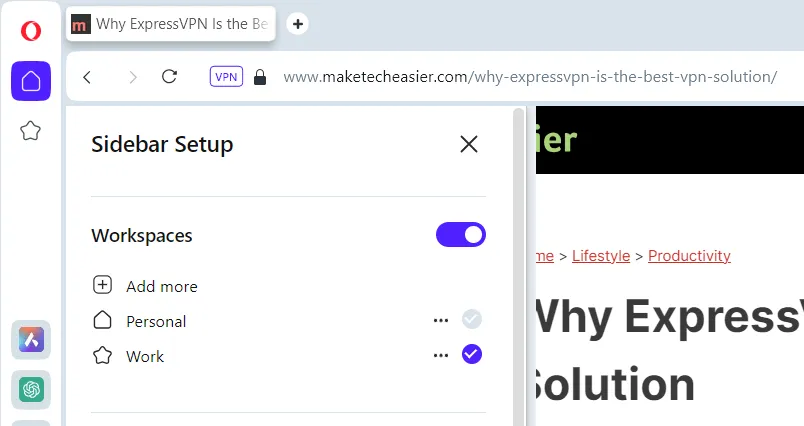
Além disso, a barra lateral permite a adição de funções primárias do Opera, incluindo Pinboards, Histórico, Extensões, Downloads e mais. Este não é apenas um link rápido; a página abre no painel lateral para configuração sem interromper sua página atual.
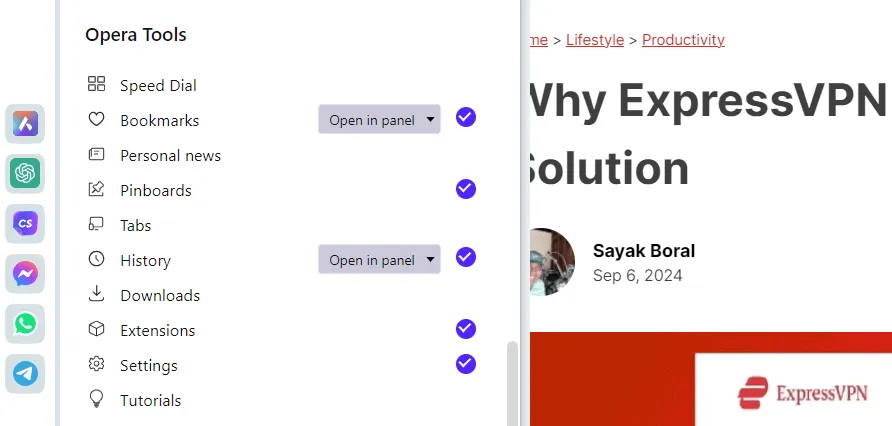
Para melhorar a funcionalidade, ele suporta extensões dedicadas projetadas especificamente para uso no painel lateral do Opera, como uma calculadora ou até mesmo um modo de áudio para o YouTube.
Construído no Chromium: melhor e mais rápido
Assim como o Chrome e o Edge, o Opera também é construído na plataforma Chromium. Isso permite que os usuários desfrutem de uma experiência familiar semelhante ao Chrome, enriquecida com vários recursos extras. Recursos essenciais como agrupamento de guias, um visualizador de PDF integrado, aceleração de hardware e adiamento de guias também são incorporados ao Opera.
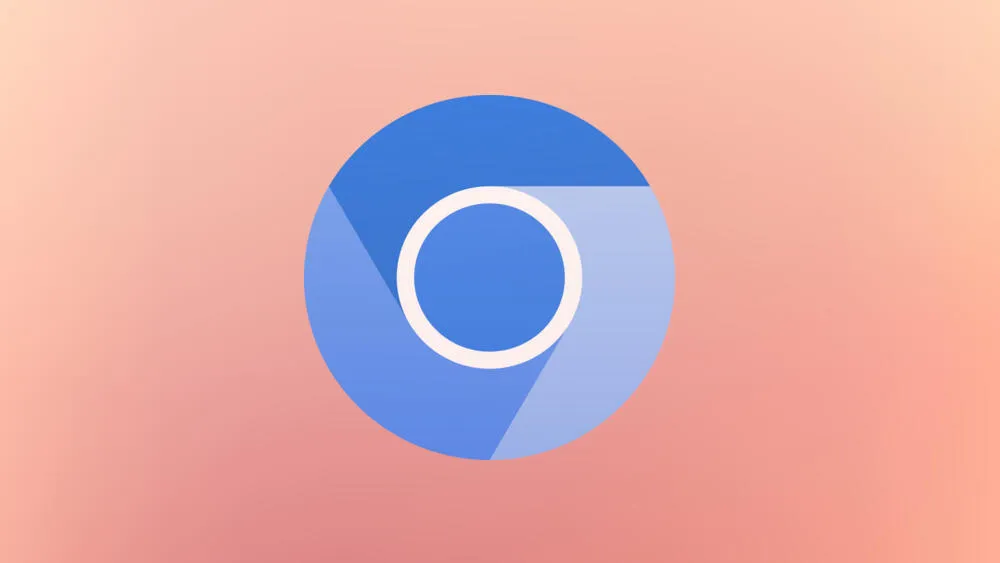
Como todos os três navegadores utilizam o mecanismo de renderização Blink, o Opera iguala a velocidade do Chrome e do Edge. Eles compartilham recursos de segurança importantes, como isolar abas umas das outras para aprimorar as medidas de segurança.
Mais importante, a maioria das extensões disponíveis na Chrome Web Store podem ser instaladas sem esforço no Opera. Como alguém que frequentemente instala extensões para o trabalho, nunca tive problemas para fazer uma extensão do Chrome rodar suavemente no Opera.
Concluindo, o Opera apresenta uma série de recursos poderosos de produtividade, mantendo a confiabilidade do Chrome e do Edge. Embora eu aprecie a estética minimalista do navegador Opera padrão, os jogadores também podem achar o Opera GX uma alternativa fantástica ao Chrome e ao Edge.
Crédito da imagem: Vecteezy . Todas as capturas de tela são cortesia de Karrar Haider.



Deixe um comentário